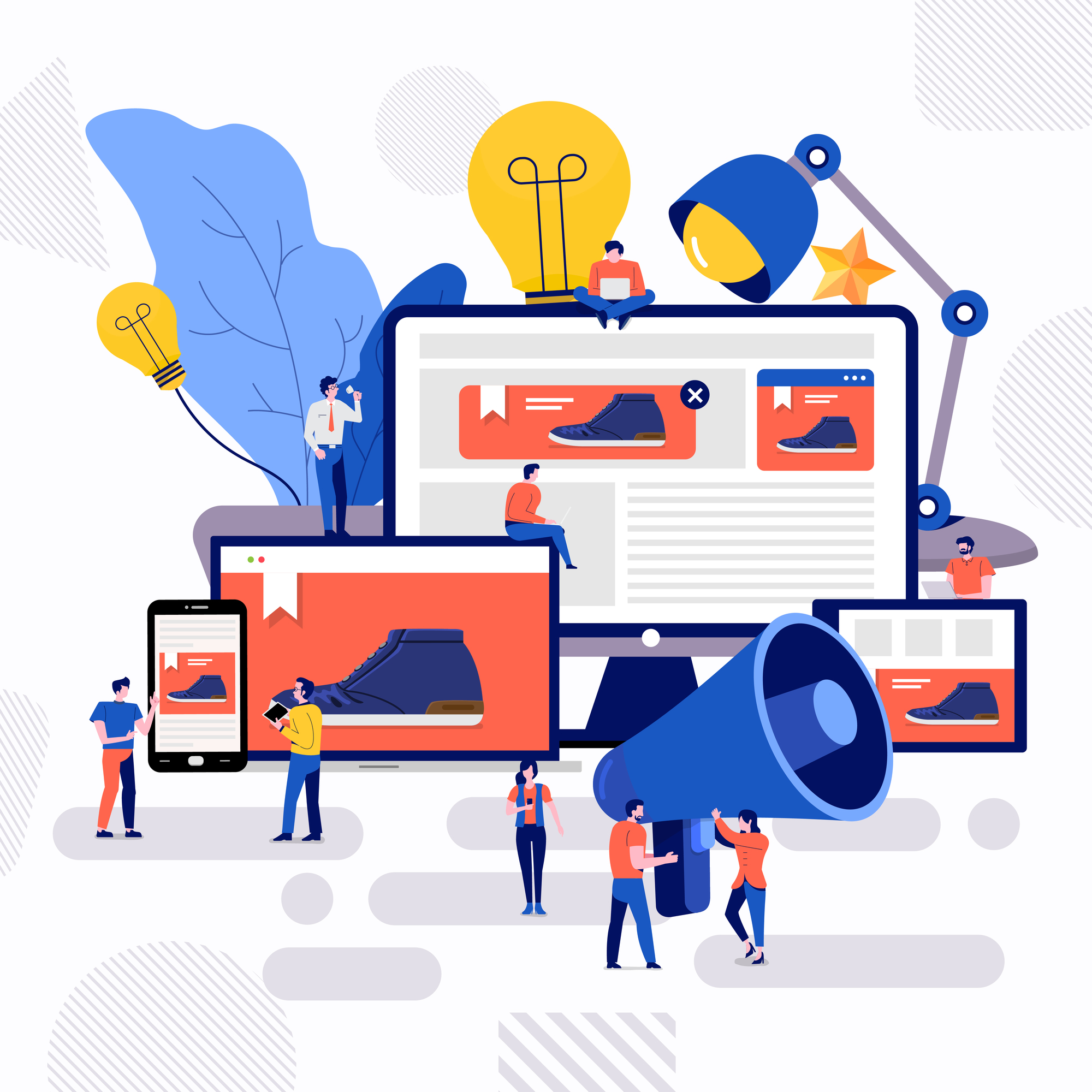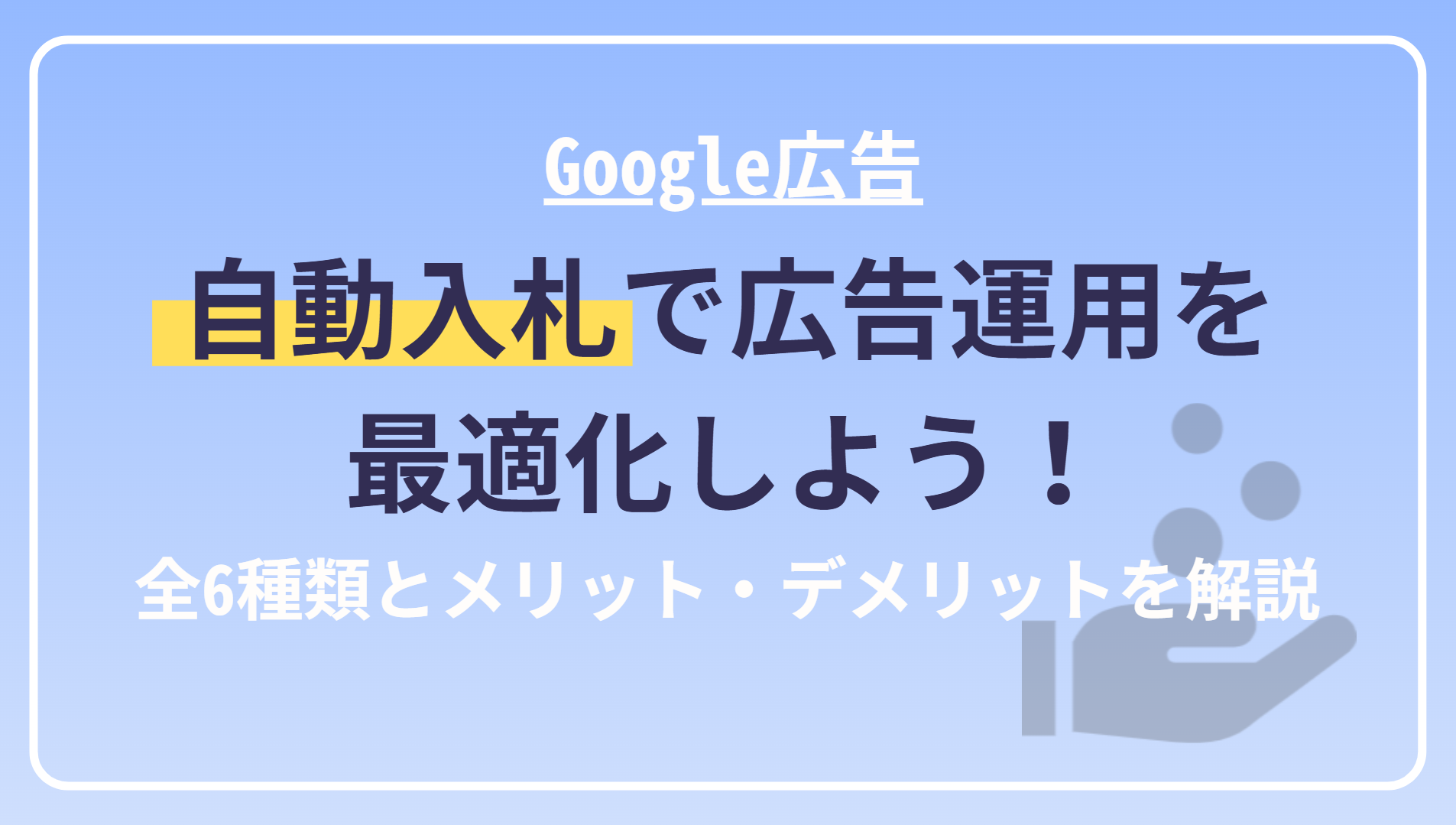Yahooリスティング広告の特徴
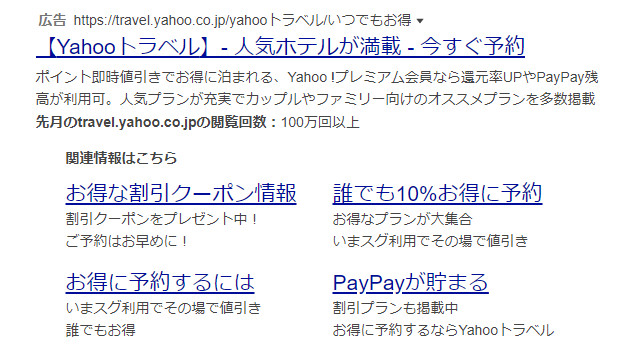
出典:Yahoo!広告
Yahoo広告(旧:Yahooプロモーション広告)は、検索連動型広告(リスティング広告)を通じて、ユーザーの検索行動に基づいた広告表示を行います。
- クリック課金制(CPC)で、クリックされた分だけ費用が発生
- 最低出稿費用なしで、1日数百円からでも始められる
- 初期設定を無料でサポート(広告文作成、除外キーワード設定など)
Google広告との違いとは?
- Yahoo広告 ユーザー層は30〜50代が中心、サポート体制が手厚い
- Google広告 幅広い年齢層、機能の豊富さとAI最適化が強力
【関連記事】Yahooリスティング広告の強みは?特徴・費用・メリット | Googleとの違いも説明!
【関連記事】【Google】リスティング広告(検索広告)完全ガイド!設定方法から運用方法まで
Yahoo! リスティング広告を始めるための準備
Yahoo!リスティング広告を効果的に運用するには、まず必要な準備を整えることが大切です。すでに以下の準備ができている場合は、飛ばしていただいてかまいません。
初めての方は、以下のステップを参考にしてスムーズに広告運用をスタートさせましょう。
1. Yahoo! JAPANビジネスアカウントを取得する
2. 広告管理ツールにログイン
1.「Yahoo!JAPAN ID」・ 「Yahoo! JAPANビジネスID」を取得する
リスティング広告を運用するには、まずYahoo!のIDを取得する必要があります。
Yahoo! JAPAN広告の公式サイトから、必要な会社情報や管理者情報などを入力します。入力内容に問題がなければ、アカウントが有効化されます。Yahoo! JAPAN IDの登録には審査が行われ、審査の完了には最大で15営業日程度かかる場合があります。Yahoo! JAPANビジネスIDは、広告の申し込みが完了した際に発行され、リスティング広告を運用するためにはこのIDが必要となります。
2. 広告管理ツールにログイン
広告管理ツールにログインするには、ビジネスIDとYahoo! JAPAN IDを連携する必要があります。
連携方法については以下をご参考ください。
アカウントが有効化され、IDの連携が済んだら、Yahoo!広告の管理ツールにログインします。以下の画面で「YAahoo!JAPANIDでログイン」の黄色いボタンをクリックしてください。
なお、
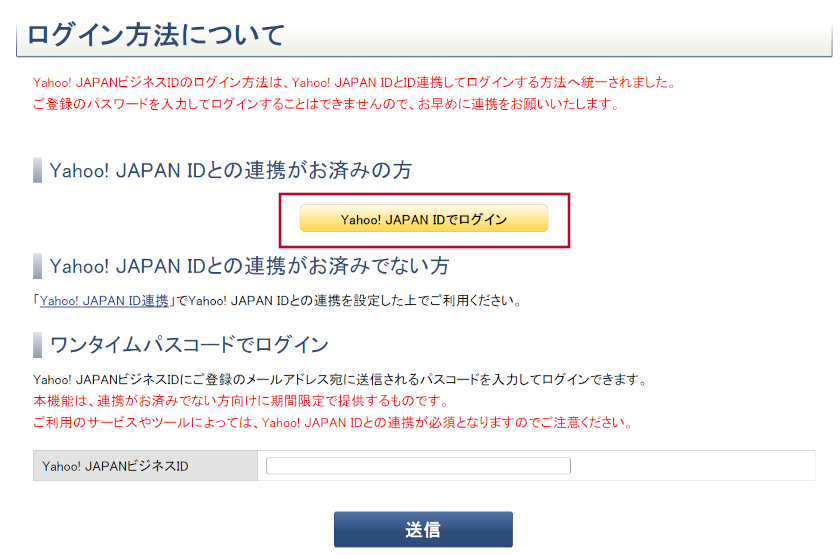
画像引用元:Yahoo!広告ヘルプ
以下のようなログイン画面が表示されたら、Yahoo! JAPAN ID(Yahoo! JAPAN IDに登録した携帯電話番号、メールアドレス)でログインします。
.png)
画像引用元:Yahoo!広告ヘルプ
ログインができると、広告管理ツールが表示されるかと思います。
もし、「システムエラーが発生しました。 申し訳ございませんが、再度お試しください。」というエラーが発生した場合は、Yahoo! JAPANビジネスIDに、Yahoo!広告の権限が付与されていない可能性があります。Yahoo!ビジネスセンターから、ログイン後の画面に「Yahoo!広告 広告管理ツール」が表示されるかを確認してください。もし表示されない場合、権限が不足している可能性があるため、Yahoo!広告に新規で申し込むか、既存のアカウントでアカウント管理者に依頼して自分を新規ユーザーとして招待してもらう必要があります。
詳しくはこちらをご参考ください。
Yahoo! リスティング広告の設定手順:5ステップ
ここでは、Yahoo!リスティング広告の設定手順を以下の5ステップで紹介します。
- 【ステップ1】予算を設定する
- 【ステップ2】キャンペーンを作成する
- 【ステップ3】広告グループを作成する
- 【ステップ4】キーワードの選定をする
- 【ステップ5】広告文を作成する
【ステップ1】予算を設定する
まずはじめに、キャンペーンの予算を設定します。
- 1日の予算:1キャンペーンあたりの1日にかかる広告費の予算
- 広告のクリック単価:広告1クリックあたりに支払う上限金額
引用:ステップ2:1カ月の広告予算と、広告のクリック単価を決めましょう【検索広告】
【ステップ2】キャンペーンを作成する
.png)
画像引用元:Yahoo!広告ヘルプ
予算設定が完了したら、キャンペーンを作成します。広告管理ツールで検索広告のアカウントを表示し、「キャンペーン作成」をクリックしてください。
.png)
画像引用元:Yahoo!広告ヘルプ
広告目的にあったキャンペーンタイプを選択します。選択したら、「決定して進む」ボタンを押します。
なお、「どのキャンペーンを使用したらいいかわからない、、」という方は、一度以下を確認することをオススメします。
全てのキャンペーンタイプで設定可能な項目
- キャンペーン名
- 配信設定
- 1日の予算
- 掲載期間(開始日)
- 掲載期間(終了日)
- 入札戦略
- ターゲティング
- 広告を表示する検索画面
- 対象外キーワード
- 最適化に使用するコンバージョン
- URLオプション
「アプリ訴求広告」の場合に設定可能な追加項目
- アプリOS
- アプリID/パッケージ名
iOSのアプリIDは、App StoreのアプリダウンロードページのURLで、Androidのパッケージ名は、Google Playのアプリ詳細ページで確認できます。
なお、スマートフォンのみに配信したい場合、「スマートフォンに優先的に配信」にチェックを入れます。
タブレットのみに配信したい場合、ターゲティング設定の「デバイス」で、「スマートフォン」欄で「引き下げ率(−)」を選択し、100%と入力します。
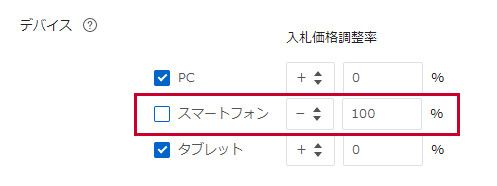
画像引用元:キャンペーンの作成
「動的検索連動型広告」の場合に設定可能な追加項目
- 動的検索連動型広告の対象ウェブサイト
ここでは、検索連動型広告の配信対象となるウェブサイトの指定方法を選択できます。以下のいずれかを選択しましょう。
- ドメイン全体(ウェブサイト全体)
- ページフィード(ウェブサイト内の一部のページのみ)
- ドメイン全体とページフィードを併用
引用:キャンペーンの作成
ターゲティングを設定する
Yahoo!のリスティング広告では、以下の項目からターゲティング設定を行うことができます。
- 「サイトリターゲティング」
- 「デバイスターゲティング」
- 「地域ターゲティング」
- 「曜日・時間帯ターゲティング」
「サイトリターゲティング」では、過去に自社サイトを訪問したことがある上で、検索サイトで商品やサービスを検索しているユーザーに、検索広告の広告を表示できます。Googleでは、「リマーケティング」といった呼ばれ方をしているものです。
【関連記事】リマーケティング広告の効果とは?仕組みや種類、リターゲティングとの違い
「地域ターゲティング」では、「引き上げ率」または「引き下げ率」を設定することができます。配信を強化したい地域には「+」をクリックして、引き上げ率を100%に近い数字に設定しましょう。一方、配信を抑えたい地域には、引き下げ率を低い数値に設定すると効果的です。
【ステップ3】広告グループを作成する
次に、広告グループを作成します。
広告グループ作成画面が表示されるので、以下の項目を設定しましょう。なお、ターゲティングについては、のちほど解説します。
全キャンペーンで設定可能な項目
- 広告グループ名
- 配信設定
- 入札戦略
- 広告グループ入札価格
- 効果の高い広告の優先表示
- 対象外キーワード
- URLオプション
「動的検索連動型広告」の場合に設定可能な追加項目
- 動的検索連動型対象ページ
キャンペーンで設定したドメインまたはページフィードから、広告の最終リンク先URL(商品ページ、ランディングページなど)の対象として設定する条件を決めることができます。
- 設定したサイト内の全てのページ
- 設定したサイト内にある特定のURL(「配信」or「除外」)
- 設定したサイト内から条件に一致するページ
【ステップ4】キーワードの選定をする
.png)
画像引用元:キーワードを作成する
続いて、キーワードの作成・選定です。赤色で囲われた欄に、対策キーワードを入力しましょう。1行に1キーワードを入力してください。
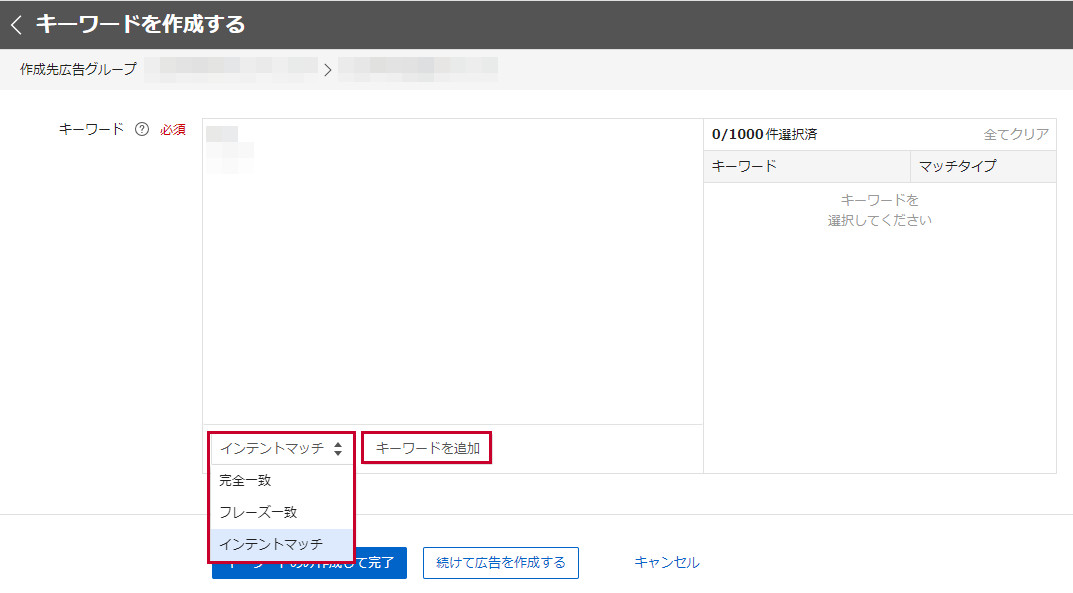
画像引用元:キーワードを作成する
マッチタイプは、「完全一致」「フレーズ一致」「インテントマッチ(部分一致)」があります。
Yahoo広告では以下のマッチタイプを選べます:
- 完全一致:キーワードと完全一致した検索語句にのみ表示
- フレーズ一致:キーワードが語順通り含まれる場合に表示
- 部分一致(インテントマッチ):広い範囲で表示
ビッグキーワードとロングテールの併用が、広告費用を抑えながら成果を高められます。
キーワードの選定が完了したら、「続けて広告を作成する」をクリックし、次に進みましょう。
【ステップ5】広告文を作成する
Yahoo広告のレスポンシブ検索広告では、複数のタイトル(最大15件)と説明文(最大4件)を登録する必要があります。なお、タイトルは「3件以上」説明文は「2件以上」の設定が必須です。
- タイトル:30文字以内×3件以上
- 説明文:90文字以内×2件以上
.png)
画像引用元:ステップ3:広告を作りましょう【検索広告】
広告文のポイント
- 強い訴求ポイントを冒頭に
- 数字や実績を含めて信頼性UP
- キーワードを自然に盛り込む
入稿後は審査が入り、掲載まで通常3営業日ほどかかります。
Yahooリスティング広告で効果を出すコツ
Yahooリスティング広告で効果を得るには、ただ広告を配信するだけでなく、細かい調整や改善を繰り返すことがマストです。以下では、Yahooリスティング広告で効果を出すコツを解説していきます。
- 明確なターゲット設定をする
- ビッグキーワードとロングテールキーワードのバランスをとる
- 定期的にキーワードリストを最適化する
- 除外キーワードを設定する
【1】明確なターゲット設定をする
リスティング広告は、多くのユーザーにリーチできる反面、ターゲットが曖昧だと無駄な広告費がかかるリスクがあります。そのため、ターゲット設定を明確に行うことが必要です。リスティング広告を使ってどのような人にアプローチしたいのかが明確になっていなければ、適切なキーワード設定や広告文の作成ができません。
【2】ビッグキーワードとロングテールキーワードのバランスをとる
検索ボリュームが多い「ビッグキーワード」と、より具体的でコンバージョンに近い「ロングテールキーワード」のバランスをとると、広告費用を抑えつつ広告効果を期待できます。例えば、ビックワードを「保険」とした場合、検索される頻度が高く、多くのユーザーにリーチできますが、競争率が高いためクリック単価が上がりやすいという反面も。そこで、ロングテールワードの登場です。「保険」から「20代むけ 自動車保険」といった具合にキーワードを長くすると、具体的なユーザーニーズに応えられるほか、クリック単価が低く抑えられます。
ビックキーワードとロングテールワードのバランスをとりつつ、キーワードの一致条件などの設定も変えつつ、キーワードを設定していきましょう。
【3】定期的にキーワードリストを最適化する
リスティング広告の効果を最大化するためには、キーワードリストを定期的に見直しましょう。効果が低いキーワードを削除したり、新たなキーワードを追加することが重要です。季節やトレンドなどの外部要因によって、ユーザーが関心を持つキーワードは変化します。そのため、キーワードリストを放置しておくと、広告予算が無駄に消費され、効果的なリーチができなくなる可能性があります。
【4】除外キーワードを設定する
除外キーワードは、「広告を表示しないキーワード」のことを指します。具体的には、除外キーワードを設定することで、関連性の低い検索クエリで広告が表示されるのを防ぐことができます。
仮に、高額なカメラの広告が「激安」「低価格」など、関連しない検索クエリで表示されている場合、これらのキーワードを除外キーワードとして設定します。除外設定を行うことで、広告が無駄な検索結果に表示されるのを防ぎ、よりターゲットに即したユーザーにリーチすることができます。
以下の記事で除外キーワードの選定方法を解説しています。ぜひご参考ください。
【関連記事】わかりやすい!Google広告の除外キーワード設定方法や正しい選び方を徹底解説
Yahoo!リスティング広告の出し方に関する質問(Q&A)
ここでは、Yahoo!リスティング広告に関するよくある質問を紹介します。
- 広告管理ツールログイン時に「システムエラーが発生」のエラーメッセージが出る
- キーワードの選定はどのように行ったらいい?
- 広告の配信スケジュールはどう設定すればいい?
- 広告文やキャンペーンが審査に通らない場合、何を確認すべき?
1.広告管理ツールログイン時に「システムエラーが発生」のエラーメッセージが出る
広告管理ツールログイン時に『システムエラーが発生』のエラーメッセージが表示される場合があります。多くの原因は、使用している『Yahoo! JAPANビジネスID』にYahoo!広告の権限が付与されていないことです。
その場合は、まずYahoo!ビジネスセンターにログインし、画面上に『Yahoo!広告 広告管理ツール』が表示されるか確認してください。表示されない場合、権限が不足している可能性があるため、Yahoo!広告に新規で申し込むか、既存のアカウントでアカウント管理者に依頼して自分を新規ユーザーとして招待してもらう必要があります。
詳細な手続きについては、Yahoo!広告公式サイトのヘルプページを確認することをオススメします。
引用:広告管理ツールにログインできません。ー Yahoo!広告ヘルプ
2. キーワードの選定はどのように行ったらいい?
キーワード選定は、広告成果にダイレクトに影響があるため、慎重に行う必要があります。
対策キーワードは、基本的に「ユーザーが検索しそうなキーワード」を考慮する必要があります。例えば、商品の具体的な名前やサービス名だけでなく、関連する質問や課題を含む検索ワードを考慮すると効果を期待できるでしょう。Yahoo広告が提供する「キーワード提案ツール」を活用すると、関連性の高いキーワードを簡単に見つけることができます。また、Googleの「キーワードプランナー」も併用することで、さらに選択肢が広がり、ターゲット層に合わせたキーワードの幅を広げることができます。
また、キーワードは目的別に分類することもできます。認知拡大を目指す場合は、検索ボリュームの多い「ビッグキーワード」を優先的に選び、コンバージョンを重視する場合は、具体的な検索意図を持った「ロングテールキーワード」を選定するといった具合です。
さらに、実際に広告が表示された検索キーワードを定期的に確認し、広告に関連性の低いクエリを「除外キーワード」として設定することで、広告運用の効率を上げることができます。
「除外キーワード」の選定方法を以下の記事で紹介しています。選定方法自体はGoogleと違いがないため、ぜひ参考にしてみてください。
【関連記事】わかりやすい!Google広告の除外キーワード設定方法や正しい選び方を徹底解説
3. 広告の配信スケジュールはどう設定すればいい?
広告配信のスケジュール設定することで、クリック率やCV率向上を狙うことができます。裏を返せば、広告配信スケジュールを設定していないと、無駄なクリックが発生し、広告費用がかさばってしまう可能性があります。
広告の配信スケジュールを設定するには、まず、ターゲットユーザーの行動を分析し、過去のデータや顧客の行動パターンから、ユーザーが最も活発に活動している時間帯を特定します。例えば、BtoBビジネスの場合は、平日の9時〜18時に広告の配信を集中させる、といった具合です。
ABテストを実施して、異なる時間帯での広告配信結果を比較し、配信スケジュールを最適化していきましょう。
【関連記事】【事例あり】広告のABテスト完全ガイド!効果的な手順から活用法まで徹底解説
4. 広告文やキャンペーンが審査に通らない場合、何を確認すべき?
広告が審査に通らない場合、Yahoo!広告のガイドラインに違反しているかもしれません。審査が通らない場合は、まずは広告文やキャンペーン設定を見直し、ガイドラインに沿った内容に修正してみましょう。、広告に使用している画像や動画が著作権やコンプライアンスに違反していないか確認することも忘れずに行いましょう。もし、広告を修正しても問題が解決しない場合は、Yahoo!広告のサポートに問い合わせてみましょう。
まとめ
今回は、Yahoo!リスティング広告の概要から始め方・設定方法まで紹介しました。記事内で紹介した重要なポイントを以下にまとめます。
- クリック課金制(CPC)で、費用対効果を管理しやすい
- 最低出稿額なしのため、少額からテスト運用が可能
- 30〜50代のユーザー層に強みがあり、ターゲティングしやすい
- 無料の初期設定サポートあり(広告文や除外キーワード設定)
- アカウント開設にはYahoo! JAPAN IDとビジネスIDが必須
- ID連携が不十分だとログインエラーが発生するため注意
- 広告運用の流れは「予算設定 → キャンペーン → 広告グループ → キーワード → 広告文」の5ステップ
- ターゲティング設定が多彩(地域、デバイス、曜日・時間帯、リターゲティング)
- レスポンシブ広告文の設定要件に注意(タイトル:30文字以内×3件以上、説明文:90文字以内×2件以上)
- 明確なターゲットの設定
- ビッグワードとロングテールの併用
- 定期的なキーワードの見直し
- 除外キーワードの活用による無駄クリック排除
弊社 free web hopeは、CX(顧客体験)とデータサイエンスを広告戦略に組み込み事業成長を支援する広告代理店です。長年の経験で積み上げた独自のフレームワークで、データサイエンスに基づく予測分析と市場調査を行った上での、戦略的な広告運用サービスを提供しています。広告運用でお悩みでしたらfree web hopeへ気軽にご相談ください。公式HP、左下のボタンからお問い合わせいただけます。
【まずは資料ダウンロード】>>> free web hopeが手掛けた広告運用の支援実績を大公開!
監修者:古瀬純功
free web hopeの広告運用コンサルタントとして、広告運用支援やweb解析、ダッシュボード作成を担当:Xアカウント







.png)
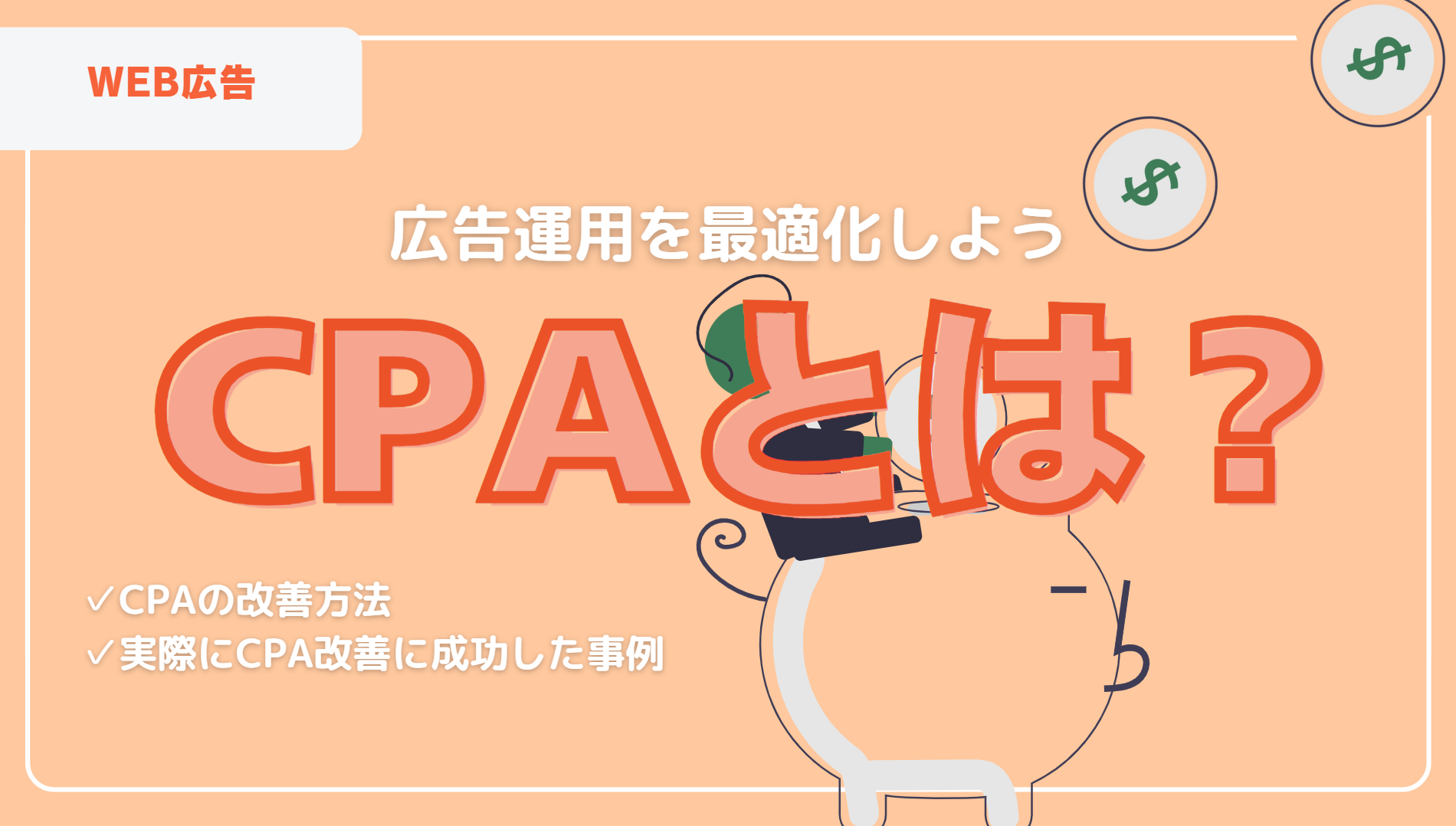




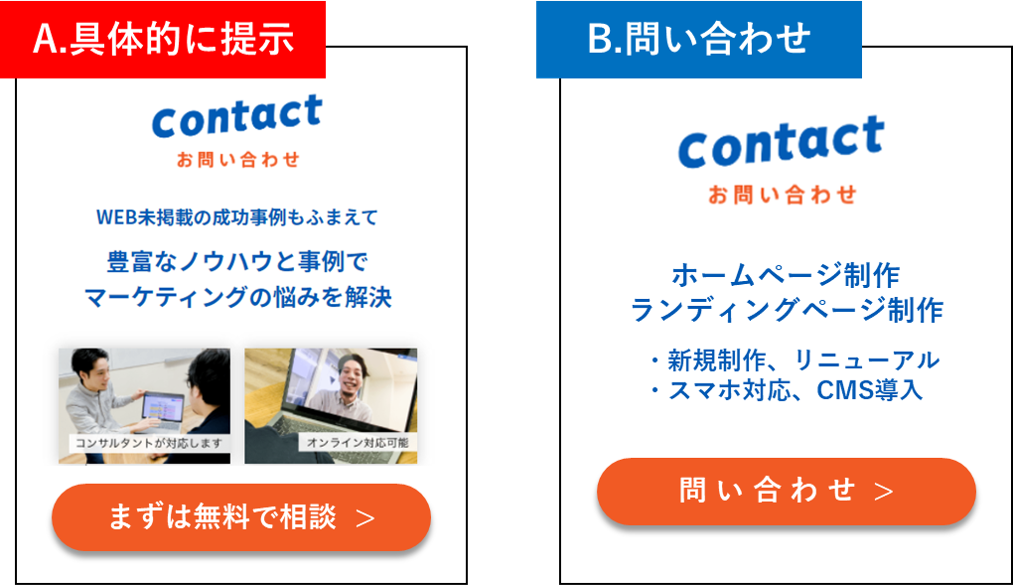
.png)

.png)